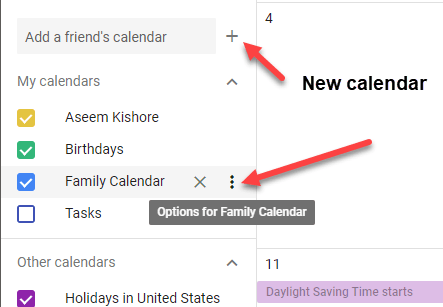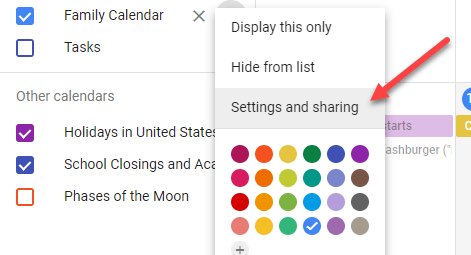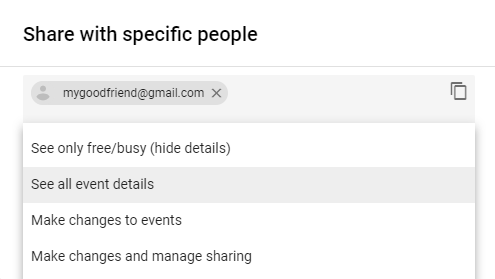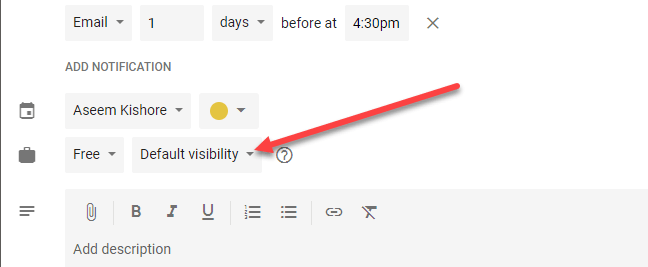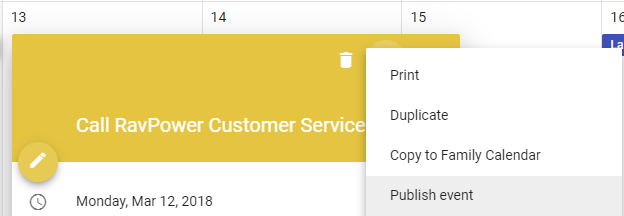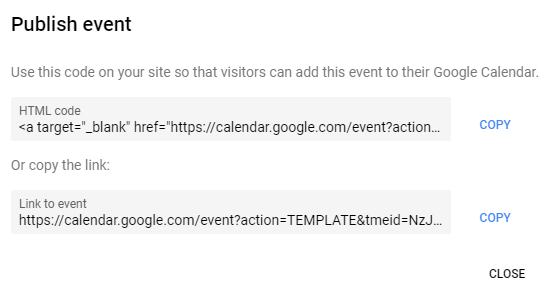Kalender Google adalah aplikasi hebat. Saya dapat mengaksesnya dari komputer mana pun, menyinkronkannya ke ponsel cerdas saya, menyinkronkannya ke aplikasi email desktop saya, dan banyak lagi. Mudah digunakan dan memiliki banyak fitur. Salah satu fitur bagus yang baru saya mulai gunakan baru-baru ini adalah berbagi kalender Google.
Saat Anda berbagi kalender Google, Anda dapat dengan cepat memberikan akses terkontrol ke acara Anda kepada rekan kerja, anggota keluarga atau teman . Dalam artikel ini, saya akan menunjukkan berbagai metode untuk berbagi kalender dan memberikan beberapa kiat di sepanjang jalan.
Kalender Publik vs. Pribadi
Hal pertama yang harus Anda pahami adalah perbedaan antara kalender publik dan kalender pribadi. Kalender pribadi hanya dapat dilihat oleh Anda dan itu berarti semua acara Anda hanya akan terlihat oleh Anda.
Ini berarti bahwa jika Anda membuat acara dengan kalender pribadi dan kemudian mencoba untuk mempublikasikan acara dan mengirim seseorang tautannya, mereka tidak akan dapat melihat acara tersebut. Ini karena kalender bersifat pribadi. Saat Anda menjadikannya publik, Anda dapat membagikannya dengan orang-orang tertentu atau dengan seluruh dunia.
Saat kalender bersifat publik, Anda kemudian dapat membagikan acara dan memilih tingkat privasi yang berbeda, yang Saya akan jelaskan di bawah ini. Cara terbaik untuk memisahkan kalender pribadi dan umum Anda adalah dengan membuat kalender baru yang dapat Anda bagikan dengan individu atau semua orang.
Bagikan Kalender
Setelah Anda membuat kalender baru atau memilih kalender yang ada untuk dibagikan, masuk ke Google Kalender dan arahkan mouse Anda ke atas kalender.
Anda akan melihat tiga titik vertikal kecil muncul , yang akan memberi Anda opsi untuk kalender khusus itu. Anda ingin mengeklik Setelan dan berbagi. Selain itu, tanda tambah di sebelah kotak Tambah kalender temanadalah tempat Anda dapat menambahkan kalender baru.
Pada layar berikut, opsi berbagi berada di tengah halaman. Ada Izin akses, yang memungkinkan Anda membuat seluruh kalender menjadi publik. Sebagian besar kalender publik berasal dari organisasi seperti sekolah, universitas, dll.
Saat Anda memeriksa Buat tersedia untuk umumkotak, Anda akan mendapatkan peringatan yang menunjukkan bahwa seluruh dunia akan dapat melihat kalender Anda. Anda juga dapat memilih antara Hanya lihat senggang / sibuk (sembunyikan detail)dan Lihat semua detail acara.
Jika Anda hanya perlu berbagi kalender Anda dengan beberapa orang, lebih mudah untuk menambahkannya di bagian Bagikan dengan orang tertentu. Klik pada ADD PEOPLEdan ketikkan alamat email untuk orang yang ingin Anda bagikan kalender.
Anda juga dapat memilih izin yang harus dimiliki pengguna: Hanya lihat senggang / sibuk (sembunyikan detail), Lihat semua detail acara, buat perubahan ke acaradan membuat perubahan dan mengelola pembagian.
Ada satu hal yang perlu diperhatikan di sini. Jika Anda berbagi dengan orang-orang tertentu, mereka harus menggunakan Kalender Google juga. Jika Anda ingin berbagi kalender dengan seseorang yang tidak menggunakan Google Kalender, maka satu-satunya pilihan yang Anda miliki adalah membuat kalender menjadi publik.
Undangan akan dikirim dan pengguna cukup mengeklik tautan dan kalender Anda sekarang akan muncul di daftar kalender mereka. Setelah Anda membuat kalender menjadi publik, Anda dapat mulai menambahkan acara ke kalender. Anda juga akan melihat bahwa setiap peristiwa memiliki opsi visibilitas sendiri: Publikatau Pribadi.
Tergantung pada bagaimana kalender Anda dibagikan (Pribadi, Hanya dengan Orang Tertentu, atau Publik), orang akan melihat acara tersebut sebagai sibukatau mereka akan dapat melihat semua detail acara. Google memiliki halaman lengkap yang memandu Anda melalui semua kombinasi yang berbeda pilihan di sini, yang dapat sedikit membingungkan. Misalnya, jika kalender Anda bersifat publik, tetapi Anda memilih pribadi untuk acara individual, maka itu hanya akan menunjukkan waktu itu sebagai sibuk, tetapi tidak ada yang dapat melihat nama acara atau detail apa pun.
Ada juga opsi yang muncul kadang-kadang disebut Hanya Saya. Acara ini tidak akan terlihat oleh siapa pun selain Anda dan bahkan tidak akan terlihat sibuk.
Pada titik ini, Anda dapat mulai mengundang orang ke acara Anda. Setelah Anda membuat acara, Anda dapat mengkliknya di Google Calendar dan kemudian klik pada tiga titik vertikal.
Satu opsi harus Publikasikan acara. Anda harus memilih untuk menyalin beberapa kode HTML, yang kemudian dapat Anda tempelkan ke situs web atau cukup salin URL, yang kemudian dapat Anda email atau bagikan di situs media sosial, dll.
Anda juga dapat mengklik ikon Pensil di sebelah kiri untuk mengedit acara dan menambahkan tamu di sisi kanan.
8
Anda dapat memilih apakah tamu dapat memodifikasi acara, mengundang orang lain ke acara atau melihat daftar tamu.
Jadi itu cukup banyak cara Anda dapat berbagi Kalender Google dan acara dengan orang lain atau seluruh dunia. Ini bisa sedikit membingungkan, tetapi setelah Anda bermain-main dengan pengaturan, tidak sulit untuk mengetahuinya. Selamat menikmati!